Az Action gomb beállítása és használata az iPhone készüléken

Így állíthatja be és használhatja az Action gombot az új iPhone 15 sorozaton. Számos olyan funkció van, amelyekhez natív módon hozzárendelheti.

Az iOS 15-ben bevezetett fókuszmódok különböző profilokból állnak, köztük a Ne zavarjanak, amelyek lehetővé teszik a riasztások és értesítések elnémítását a beállított kritériumok alapján. Ha azon töprengett, hogyan használhatja a Fókusz módokat iPhone-ján, itt megtalálja a választ. Nézzük meg a legjobb tippeket a Focus használatához, beállításához és testreszabásához iPhone-on.
Tartalomjegyzék
1. Változtassa meg gyorsan az élességállítási módot
Érintse meg és tartsa lenyomva a Fókusz mód ikonját/címkéjét a lezárási képernyőn vagy a Vezérlőközpontban. Az összes elérhető mód megjelenik. Érintse meg azt, amelyet aktiválni szeretne.

2. A Siri segítségével engedélyezze vagy tiltsa le a fókuszmódokat
Az élességállítási módok kompatibilisek a Sirivel, így a Siri segítségével be- és kikapcsolhatja őket. Mondjon ki olyan parancsokat, mint: „Siri turn on Driving focus”, „turn off Gaming focus” stb.
3. Hozzon létre saját fókuszprofilt
Az Apple számos előre elkészített Fókusz-profilt kínál, mint például a Ne zavarj, Vezetés, Fitness, Játék, Meditáció, Alvás, Olvasás, Mindfulness és Személyes. Ha a bennük meghatározott feltételek nem felelnek meg az Ön igényeinek, saját Focus profilt is létrehozhat.
Saját fókusz létrehozásához lépjen a Beállítások > Fókusz menüpontba . Érintse meg a hozzáadás (+) ikont a tetején, és válassza az Egyéni lehetőséget a következő képernyőn.

Adjon nevet a fókusznak, és válassza ki a színét és az ikonját. Nyomja meg a Tovább gombot. A rendszer kéri, hogy adja meg a Focus feltételeit, például az engedélyezett névjegyeket, az engedélyezett alkalmazásokat és így tovább. Ezek a feltételek utólag mindig módosíthatók.

4. Engedélyezze vagy némítsa el a kiválasztott személyektől vagy alkalmazásoktól érkező értesítéseket
Az iOS 15 rendszerben csak a kiválasztott személyektől és alkalmazásoktól engedélyezheti az értesítéseket, ha külön-külön hozzáadja őket az egyes Focus-profilok fehérlistájához. Az iOS 16 rendszerben azonban engedélyezheti és elhallgathatja a kiválasztott névjegyek és alkalmazások értesítéseit az egyes Focusok értesítési beállításaiban.
1. Nyissa meg azt a Fókusz-profilt, amelyhez engedélyezni vagy elhallgatni szeretné az értesítéseket.
2. Érintse meg az Emberek vagy Alkalmazások elemet az Engedélyezett (iOS 15)/Értesítések (iOS 16) részben. Az iOS 15 rendszerben adja hozzá azokat a névjegyeket vagy alkalmazásokat, amelyekről engedélyezni szeretné az értesítéseket.

iOS 16 rendszeren először válassza ki, hogy el szeretné-e némítani vagy engedélyezni szeretné az értesítéseket. Ezután adja hozzá a kívánt személyeket a listához.

5. Engedélyezze a kiválasztott személyek hívásait
Mindegyik Focus-profilban tovább szabhatja, hogy ki hívhatja Önt, ha egy adott Focus aktív. Ez akkor hasznos, ha el szeretné némítani az értesítéseket, de engedélyezni szeretné a kiválasztott személyektől érkező hívásokat.
1. Válassza a Beállítások > Fókusz > [Kívánt fókuszprofil] menüpontot.
2. iOS 16 rendszeren érintse meg az Emberek elemet , és válassza az Értesítések engedélyezése vagy Elnémítása lehetőséget.
3. Ezután érintse meg a Hívások engedélyezése menüpontot , és válassza ki a kívánt csoportot.

Hasonlóképpen az iOS 15 rendszerben koppintson a Személyek elemre, majd a Hívások lehetőségre .
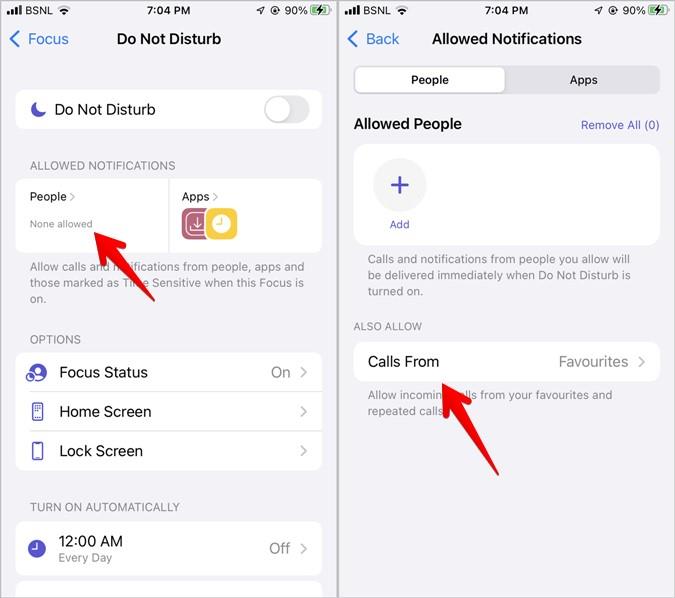
Alapértelmezés szerint a Kedvencek lista van kiválasztva. A Mindenki, Senki, Minden névjegy vagy Csoportok közül választhat.

Tipp : Csoportokat kell létrehoznia a Névjegyek alkalmazásban.
6. Ismételt hívások engedélyezése
Minden Focus profil rendelkezik az ismételt hívások lehetőségével. Alapvetően, ha engedélyezve van, az iPhone nem némítja el az olyan személyek hívását, akik az elmúlt három percben kétszer hívták Önt.
Az engedélyezéséhez lépjen a Beállítások > Fókusz > [Kívánt fókuszprofil] > Személyek menüpontba. Ha a Hívások engedélyezése részben a Mindenkin kívül más van kiválasztva, látni fogja az Ismételt hívások engedélyezése kapcsolót. Kapcsolja be.

iOS 15 rendszeren lépjen a Focus > [Kívánt fókuszprofil] > Emberek > Hívások innen : menüpontra . Engedélyezze az Ismételt hívások engedélyezése melletti kapcsolót .

7. Tudassa az emberekkel, hogy aktivált egy fókuszprofilt
Ha bármely Fókusz mód aktív iPhone-ján, az Apple erről értesít másokat a támogatott alkalmazásokban, például az iMessage-ben. A csevegési szálban látni fogják a „ Kapcsolattartó értesítései elnémítva” . Ez a Fókusz állapot funkcióval lehetséges . Alapértelmezés szerint az összes fókuszmódban engedélyezve van, de manuálisan is engedélyezheti vagy letilthatja.
iOS 16 rendszeren válassza a Beállítások > Fókusz > Fókuszállapot menüpontot . Kikapcsolhatja az összes Focus profilnál, vagy engedélyezheti/letilthatja az egyes profiloknál az egyes fókuszok melletti kapcsolóval.

iOS 15 rendszeren válassza a Beállítások > Fókusz > [Preferált fókusz mód] > Fókuszállapot megosztása menüpontot. Engedélyezze vagy tiltsa le a következő képernyőn.

8. Engedélyezze az egyéni kezdőképernyő oldalakat a fókuszhoz
A Fókusz módok nem csak a figyelmeztetésekre szolgálnak. Egyéni kezdőképernyő oldalak jeleníthetők meg a kiválasztott fókuszprofil alapján. Példaként nézzünk meg egy Fitness Focust. Ha engedélyezve van, zavartalanul jeleníthet meg olyan oldalakat, amelyek nagy fitneszmodulokat és alkalmazásikonokat tartalmaznak, például Health, Happy Scale és így tovább.
Ne feledje, hogy először egyéni oldalakat kell létrehoznia; ellenkező esetben nem fogja látni őket a Fókusz beállítása közben. A megosztott eszközökön is kiaknázhatja a személyre szabott oldalak koncepcióját, és lehetővé teszi az emberek számára, hogy saját alkalmazásokat vagy kezdőképernyő-elrendezést kapjanak a kiválasztott fókusz alapján. nem menő?
iOS 16 rendszeren lépjen a Beállítások > Fókusz > [Preferált fókusz mód] menüpontra . Érintse meg a Kiválasztás vagy Szerkesztés elemet a Kezdőképernyő előnézete alatt. Ezután válassza ki a megjeleníteni kívánt oldalakat.

iOS 15 rendszeren nyissa meg a Beállítások > Fókusz > [Preferált fókusz mód] > Kezdőképernyőt. Engedélyezze az Egyéni oldalak kapcsolóját . Válassza ki a megjelenítendő kezdőképernyő oldalait, és érintse meg a Kész gombot.

Tipp : Az iOS 15 kezdőképernyőjének beállításaiban elrejtheti a Focus-profil értesítési jelvényeit is.
9. Engedélyezze az Egyéni zárolási képernyőt a fókuszhoz
Az iOS 16 rendszerben a lezárási képernyőket összekapcsolhatja egy Focus-profillal. Ez azt jelenti, hogy amikor aktivál egy adott Fókuszt, megjelenik a kapcsolt zárolási képernyő, és fordítva. Olvassa el útmutatónkat, amely elmagyarázza, hogyan kapcsolhatja össze a fókuszt a lezárási képernyővel .
10. Tekintse meg az Elnémított értesítéseket a lezárási képernyőn
Ha a Fókusz profil engedélyezve van, az elnémított értesítések alapértelmezés szerint nem jelennek meg a lezárási képernyőn. Ezt a viselkedést azonban módosíthatja, és értesítéseket jeleníthet meg a lezárási képernyőn.
iOS 16 rendszerben lépjen a Beállítások > Fókusz > [Preferált fókusz mód] menüpontra . Érintse meg a Beállítások elemet az Értesítések alatt. Engedélyezze a Megjelenítés a zárolt képernyőn kapcsolót.

Hasonlóképpen, iOS 15 rendszerben lépjen a Beállítások > Fókusz > [Preferált fókusz mód] > Képernyő lezárása menüpontra . Engedélyezze a Megjelenítés a zárolt képernyőn melletti kapcsolót .

A Fókusz módok támogatják az eszközökön keresztüli funkcionalitást, így megkímélve Önt attól a fáradságtól, hogy minden eszközön külön konfigurálja őket. Tehát, ha az egyik eszközön engedélyezi a Fókusz módot, az bekapcsolja az iCloud-fiókjához kapcsolódó összes többi eszközt. Kompatibilis az iPhone, iPad, Mac és Apple Watch készülékekkel.
A Fókusz módok eszközök közötti megosztásának engedélyezéséhez vagy letiltásához lépjen a Beállítások > Fókusz menüpontba . Kapcsolja ki a Megosztás az eszközök között kapcsolót .

12. Ütemezze be az élességállítási módokat
Az élességállítási módok beállíthatók úgy, hogy az Ön által megadott feltételek alapján automatikusan aktiválódjanak. Az automatizálási feltételek közé tartozhat egy meghatározott idő, hely, megnyitott alkalmazás vagy ezek kombinációja. Beállíthatja például, hogy a Ne zavarjanak funkció automatikusan aktiválódjon este 22 és reggel 6 óra között, vagy amikor belép a Kindle alkalmazásba .
E feltételek beállításához nyissa meg a kívánt Fókusz módot, és érintse meg az Ütemezés hozzáadása vagy az Automatizálás elemet . Érintse meg az Idő, Hely vagy Alkalmazás elemet az automatizálás igényeinek megfelelő beállításához.

13. Engedélyezze az iPhone számára a fókuszmódok automatikus aktiválását
Az aktiválási feltételek fent leírt manuális kiválasztásán túl az eszköz automatikusan aktiválhat egy Fókuszt olyan jelek függvényében, mint a hely, az alkalmazáshasználat és egyebek, amelyeket idővel megtanul.
A funkció engedélyezéséhez nyissa meg az előnyben részesített Fókusz módot, és lépjen az Ütemezés hozzáadása vagy az Automatizálás lehetőségre . Érintse meg az Intelligens aktiválás elemet .

14. Átmenetileg engedélyezze a fókuszt
Természetesen ütemezheti a Focus-profilokat, de tudta, hogy ideiglenesen engedélyezheti a Focust, például egy órára vagy estig? Ehhez nyissa meg a Vezérlőközpontot, és tartsa lenyomva a Fókusz csempét. Nyomja meg a Fókusz profil melletti hárompontos ikont az időtartam beállításához.

15. Fókuszszűrők hozzáadása
Az iOS 16 rendszerben módosíthatja, hogy bizonyos alkalmazások hogyan viselkedjenek, amikor egy adott Focus aktív. Például bekapcsolhatja az alacsony fogyasztású módot, engedélyezheti a sötét módot, megnyithat egy adott lapcsoportot a Safariban stb.
Fókuszszűrők hozzáadásához lépjen a Beállítások > Fókusz > [Kívánt fókuszprofil] menüpontba. Görgessen le, és érintse meg a Szűrő hozzáadása elemet a Fókuszszűrő alatt. Érintse meg a hozzáadni kívánt alkalmazást vagy rendszerszűrőt, és szabja testre az igényeinek megfelelően.

16. Automatizálja az élességállítási módokat a Shortcuts alkalmazással
Tovább automatizálhatja a Fókusz módokat az Apple Shortcuts alkalmazással triggerek létrehozásához. Nyissa meg a Parancsikonok alkalmazást, és érintse meg az Automatizálás lapot, majd a Személyes automatizálás létrehozása lehetőséget .

Görgessen le, és megtalálja az összes elérhető fókuszmódot. Érintse meg azt, amelyet automatizálni szeretne, és válassza az Indító bekapcsolása vagy Kikapcsolása lehetőséget . Koppintson a Tovább gombra , és válassza ki a kívánt műveletet.

17. Automatikus válaszüzenet küldése és módosítása a Driving Focus alkalmazásban
A Driving Focus automatikus válasz funkcióval rendelkezik. A Beállítások > Fókusz > Vezetés > Automatikus válasz részben kiválaszthatja, hogy ki kapja meg az automatikus válaszüzeneteket, és testreszabhatja az üzenet szövegét is.

Gyakran Ismételt Kérdések
1. Honnan lehet tudni, hogy a fókusz üzemmód aktív-e vagy sem?
Ha a Fókusz mód aktív, három helyen láthatja az ikonját: a Vezérlőközpontban, a lezárási képernyőn és az állapotsoron.
2. Hogyan lehet kikapcsolni a fókusz módot iPhone-on?
Nyissa meg a Vezérlőközpontot, és érintse meg a Fókusz csempét. Ezután érintse meg az aktuálisan aktív fókuszt a Fókusz módok listájában a letiltásához. Tekintse meg a Fókusz mód kikapcsolásának egyéb módjait iPhone-ján.
Értesítések iPhone-on
Az iPhone fókuszmódjai eleinte félelmetesek lehetnek, de fantasztikusak, ha tudod, hogyan kell helyesen használni őket. Remélem, a fenti tippek segítettek megérteni, hogyan kell használni az iPhone Fókusz üzemmódját. Legyen azonban óvatos a Fókusz módok beállításakor, mivel gyakran ezek a felelősek azért, hogy az értesítések nem működnek iOS rendszeren . Ha tetszik ez a bejegyzés, nézze meg, mit jelentenek az iPhone egyéb értesítési beállításai .
Így állíthatja be és használhatja az Action gombot az új iPhone 15 sorozaton. Számos olyan funkció van, amelyekhez natív módon hozzárendelheti.
A jegyzetek nem frissülnek iPhone-járól iPaden vagy fordítva? Ismerje meg, hogyan javíthatja ki a jegyzeteket, amelyek nem szinkronizálódnak iPhone és iPad között.
Szeretne egy szövődményt egy másikkal helyettesíteni, vagy megszabadulni a szövődményektől? Ismerje meg, hogyan adhat hozzá vagy távolíthat el komplikációkat az Apple Watch előlapján
Kíváncsi arra, hogyan fedhet le egy képet egy másik kép tetejére iOS rendszerben? Nézze meg az 5 módot, hogyan helyezhet képet egy másik kép fölé az iPhone készüléken.
Kíváncsi arra, hogyan válthat analóg időt digitálisra vagy fordítva az Apple Watchon? Ismerje meg, hogyan válthat az analóg és a digitális idő között az Apple Watchon.
Nem tudsz képet kinyerni a hátteréből az iPhone-on? Ismerje meg, hogyan javíthatja ki a nem működő fotókivágást az iOS 17/16 rendszerben.
Szeretné személyre szabni iOS-eszköze kezdőképernyőjét, hogy esztétikus megjelenést kapjon? Tekintse meg a legjobb tippeket az iPhone kezdőképernyőjének testreszabásához.
Szeretné védeni iPhone-alkalmazásait jelszóval? Tekintse meg az alkalmazások zárolásának két módját az iOS 17 rendszerben iPhone készüléken.
Minden, amit az iPhone 15 sorozatú új USB-C vagy C típusú portokról és a dobozban található kábelekről tudni kell.
Kíváncsi vagy, hogyan használhatod a Smart Stack widgeteket az Apple Watchon? Olvassa el a bejegyzést, hogy megtudja, hogyan adhat hozzá, távolíthat el, módosíthat, rendezhet át vagy rögzíthet widgeteket az Apple Watch-ban.
Szeretnél eltávolítani egy matricát vagy törölni a matricacsomagot az iOS 17 rendszerben? Nézze meg a matricák törlésének különböző módjait az iOS 17 rendszerben iPhone készüléken.
Összetévedt az iPhone állapotsorában megjelenő Csak SOS szimbólummal? Ismerje meg az SOS jelentését iOS rendszeren, és tanulja meg, hogyan kapcsolhatja ki.
Szeretnél értesítést kapni Apple Watchon és iPhone-on is? Ismerje meg, hogyan kaphat hangértesítéseket iPhone-on és Apple Watchon egyaránt.
Kíváncsi vagy, miért nem tudsz váltani az óralapok között az Apple Watchon? Ismerje meg, hogyan változtathatja meg az óra számlapját a WatchOS 10 alkalmazásban az Apple Watchon.
Arra gondol, mi az F a FaceTime-on? Ismerje meg az F és más szimbólumok és ikonok jelentését az iPhone FaceTime alkalmazásban, hogy ne kelljen kipróbálnia.
Kíváncsi vagy, mit jelentenek a különböző szimbólumok és ikonok az Apple Music-on? Itt van egy végső útmutató róla.
Elmosódottnak tűnik az iPhone háttérképe? Ismerje meg, hogyan javíthatja ki az elmosódott háttérképet az iPhone-záron vagy a kezdőképernyőn.
Más képet szeretne látni az óralapján, amikor felemeli a csuklóját? Ismerje meg, hogyan helyezhet el több képet az Apple Watch arclapjára.
Az Apple Watch nem rezeg hívásokra, üzenetekre vagy egyéb értesítésekre? Ismerje meg, hogyan javíthatja ki az Apple Watch rezgését.
Minden, amit az Apple Event 2023-ról, az új iPhone-okról, a Watch and Watch Ultra-ról és a titánba zárt USB Type C-ről tudni kell.
Az iPhone beragadt sötét módba? Íme, mit tehet, hogy iPhone-ja visszakapcsoljon világos módba.
Néhány a legjobb morzekód-alkalmazások közül iPhone-ra és iPadre, amelyek segítségével a szokásos morzekód-gyakorlatok alapján tanulhat, kódolhat, dekódolhat és akár játékokat is játszhat.
Szeretné megvédeni szöveges üzeneteit az illetéktelen hozzáféréstől? Így zárhatja le az üzenetek alkalmazását iPhone-ján jailbreak nélkül.
Az Apple Maps offline letöltése és használata iPhone-on
Olyan útmutatót keres, amely elmagyarázza az iPhone jelölőeszközök jelentését? Olvassa el a bejegyzést, hogy megismerje a Jelölőszerkesztő iPhone készüléken való használatára vonatkozó különféle tippeket.
Elmosódottnak tűnik az iPhone kamerája? Alkalmazza ezeket a hibaelhárítási tippeket a mögöttes probléma gyors megoldásához.
Ismerje meg, hogyan különbözik a widget-verem és az intelligens verem, és hogyan adhat hozzá, távolíthat el és szerkeszthet pillanatok alatt widget-veremeket iPhone-ján. Könnyűvé teszi a mozgást.
Íme, mit jelent a szolgáltatás szövege vagy ikonja az iPhone-on, hogyan lehet javítani a szolgáltatás hiányát és visszakapni a szolgáltatói jelet, és mit tehet és mit nem.
Így állíthatja be és használhatja az Action gombot az új iPhone 15 sorozaton. Számos olyan funkció van, amelyekhez natív módon hozzárendelheti.
Problémái vannak az iPhone-on lévő névjegyposzterrel? Tekintse meg az iPhone-on nem működő névjegyposzter javításának leggyakoribb módjait.


























